ویژگی های مفید کنترل پنل Cyberpanel

در این دوره از مقالات در خصوص تمامی ویژگی های Cyberpanel صحبت کرده ایم. با بخش های متفاوت آن آشنا شده ایم و نحوه کارکردن با آن را با یکدیگر به اشتراک گذاشته ایم.
در این مقاله در خصوص برخی از ویژگی های مفید این کنترل پنل صحبت خواهیم کرد. این مقاله پایانی در خصوص نحوه کارکرد با این کنترل پنل مفید می باشد.
زمانی که به پنل مدیریت آن لاگین می کنید، سمت راست پنل مدیریت بخشی با نام Server می باشد. در این قسمت بر روی گزینه Server Status کلیک نمایید تا Drop down های آن نمایش داده شود:
مورد اول آن Top Process می باشد که می توانید با کلیک بر روی آن تمامی پروسس های سرور را مشاهده کنید. برای مثال اگر لود سرور شما بالا رفته باشد با استفاده از همین بخش می توانید بررسی کنید که کدام یوزر مصرف بالایی دارد و یا این که در روند سرور تداخل ایجاد کرده است. با زدن دکمه Kill پروسس مورد نظر را از بین می برد تا سرور به وضعیت نرمال بازگردد:
بخش دیگر در Server Status با نام Lite Speed Status می باشد که می توانید در این بخش نیز وضعیت وب سرور را مشاهده نمایید و در صورت نیاز نیز آن را ریبوت نمایید:
بخش دیگر با نام Services می باشد که شما می توانید در این بخش تمامی سرویس هایی که بر روی سرور Run می باشد را مشاهده می کنید. اگر نیاز باشد که سرویسی را ریست و یا متوقف نمایید، می توانید از این بخش با داشتن UI بسیار جذاب آن را ریست و یا stop نمایید:
برای مشاهده دیگر مقالات در خصوص کنترل پنل سایبر پنل می توانید نحوه نصب، ایجاد اکانت، ایجاد اکانت ایمیل، نصب گواهینامه SSL ، مشکل .htacess ، بکاپ گیری و … را در بخش مقالات بررسی نمایید.
امیدواریم این مقاله نیز برای شما عزیزان مفید واقع شده باشد و از معرفی این کنترل پنل لذت کافی را برده باشید. با ما در بخش مقالات همراه باشید.


























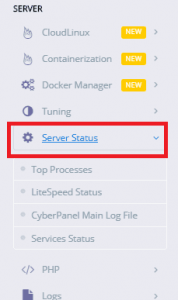
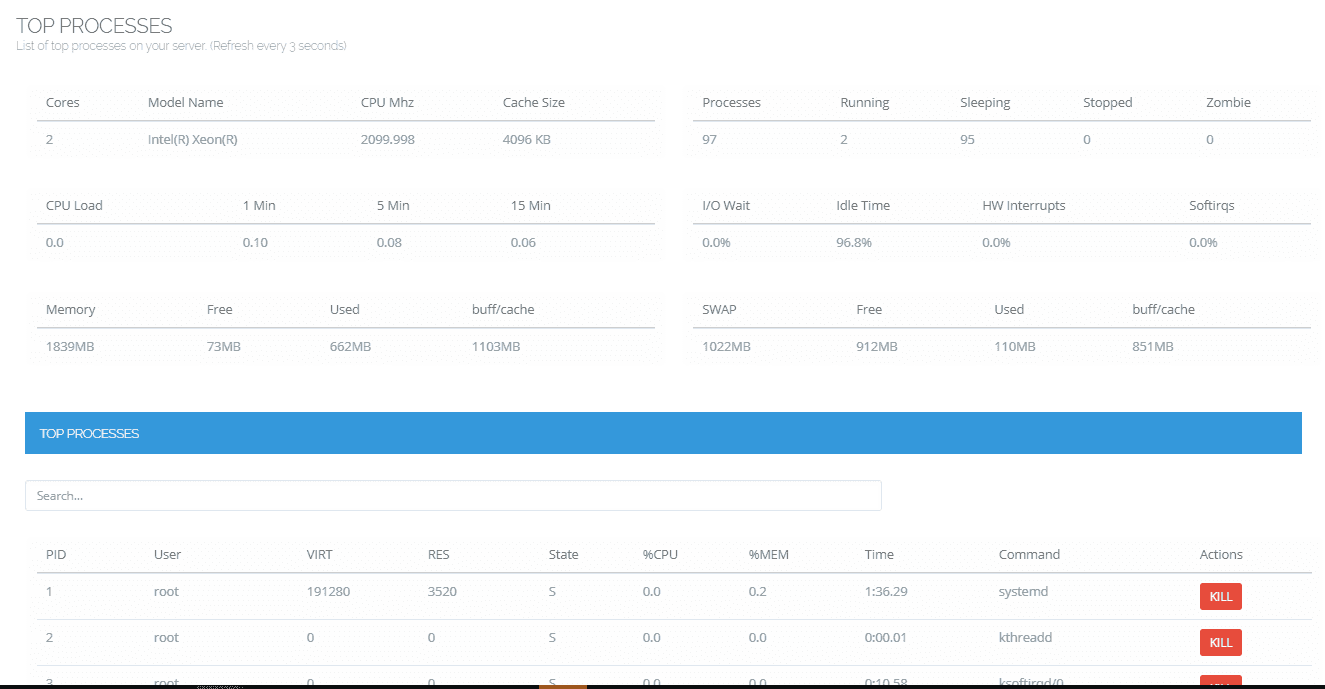
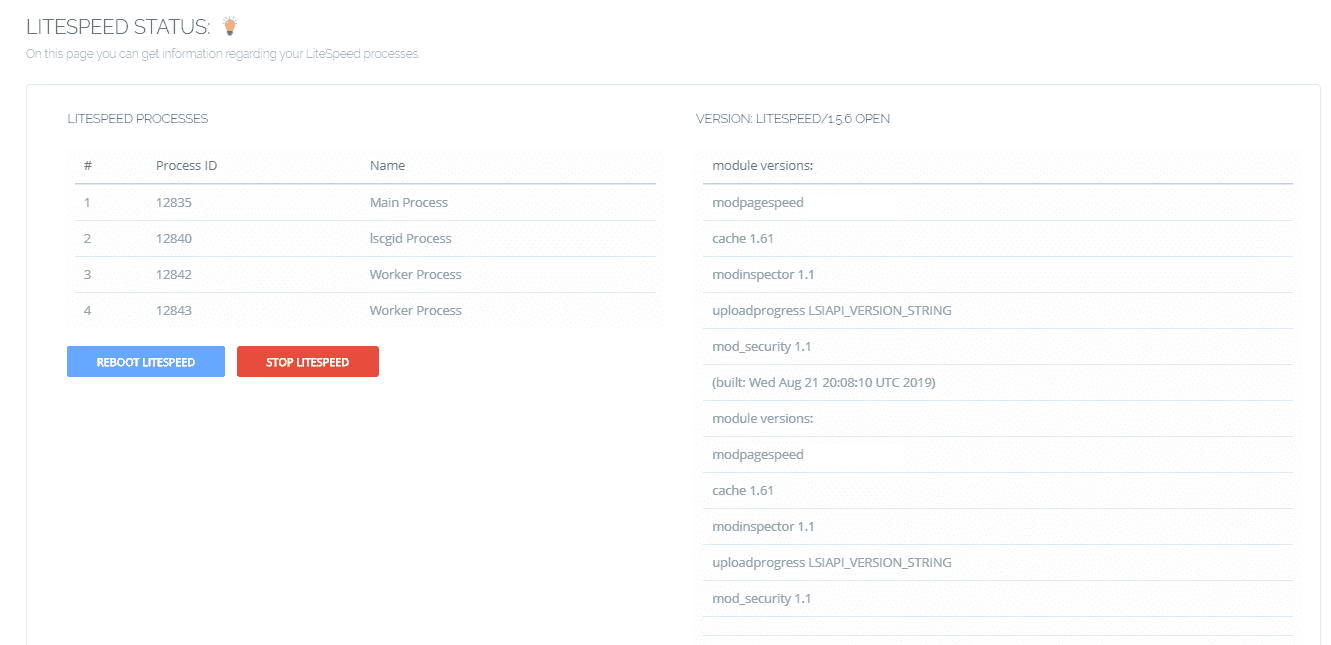
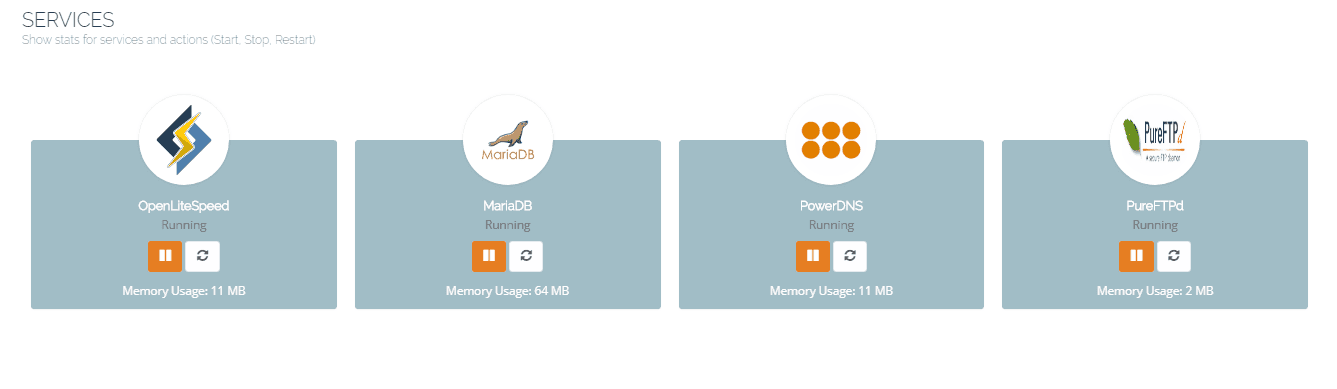










شما میتوانید دیدگاه خود را در مورد این مطلب با ما با اشتراک بگذارید.